故障する時は立て続けに発生するもんですね…
ケース純正のファンコントローラーが以前から調子が悪くて全面パネルのファンが止まった状態が続きHDDのデータが飛んでしまいました。
これで2回目、後付けのファンコンに差し替えるも時すでに遅し…ゴフッ
同時にPC自体の挙動までもがおかしくなってしまいました。ということで…クリーンインストール!
追加購入
- WD GREEN HDD 3TB SATA 6Gb/s 64MBキャッシュ
- 裸族のお立ち台 超高速USB3.0
- iPad Air 32GB 衝動買い
目指すは安定動作
ASUSアプリケーションを基準とした安定さを求めること
- ASUSのみを信用しない(INTEL純正ドライバも併用)
- PC名やフォルダに2バイト文字を使わない
- 原因の究明に勤しむ
- 休止⇔復帰に耐えられるようにさせる(10回が目安)
※3分でディスプレイOFF、20分で休止に設定をさせて放置。INTEL SMART CONNECTで5:00~6:00に設定(目覚まし時計になる?)
また繰り返していると挙動がおかしくなってくるので、1日1回は再起動が必要
BIOS:2005


DLした圧縮ファイル内にもう一つフォルダがありますが、そちらは4790k等を使う場合のみ
簡単に説明をしますと、ASUSの修正ドライバだけではエラーが発生します。加えてINTELサイトより純正ドライバを充てながらデバイスマネージャの!を消していきましょう。次にBIOSを最新の2005へ更新、そうすると…ASUSのアプリケーションが全てインストール可能になります。
予想以上に2バイト文字の影響は大きかった。全角ひらがな、漢字のフォルダも避けること。
悪さをするアプリケーションを削除
GomplayerはWindows8.1ではASUSアプリとの相性が悪いもしくは、裏で悪さをしている?のか危険(2014/6月 最新バージョン)
- ASUSアプリが反応しなくなる
- ドライブの読み取りに遅延発生
- ストアのアプリのセーブデータが消える
- ストアアプリが反応しなくなる
- タスクバー常駐のアプリが反応しなくなる
箱ばこPlayerの頃から愛用してきましたが、切り捨てました。同時にGomエンコーダーも削除
※クリーンインストールしたからこそ、気付きました。
Windowsストアアプリケーションにも注意
WINDOWS UPDATEの度に改悪になります。必ず復元ファイルを設定してから、動かなくなったアプリを切り捨てましょう!無料、体験版に多い気がします。
修正パッチが必要なソフト
ウイルスバスタークラウド

Windows8表記があっても古いバージョンではインストールができません。最新版の製品もしくは、オフィシャルサイトよりDLしてシリアルキーを書き換えて対応。このソフトは必須です。
PowerDVD 10
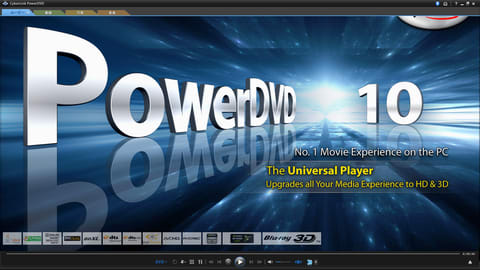
CyberLink系のソフト:BLUE RAY DRIVEに附属してきたアプリケーション群。修正パッチが充てられますが、ウイルスバスターを切った状態が好ましいかも。一部のソフトだけインストールに丸1日放置とか、掛かりました…
Ys3 フェルガナの誓い

オフィシャルより64bit対応パッチをDLして充てないと、起動しません。
Windows8.1互換ソフト
ウイルスバスタークラウド:最新版の製品なら問題なし
iTunes 64bit:問題なし
WinRAR 64bit:問題なし
Shadowplay

Gomエンコーダーの代わりに使い始めた動画キャプチャー。めちゃ軽いのと何よりも、広告が一切入らない!スクリーンショットは使えないので、動画を一時停止させてSnipping Toolで編集をしてます。
the Tower of AION

推奨にはされておりませんが、Windows8,8,1でも動きます。
Blade&Soul

AIONと同じく普通に動きます。
ロジクール系周辺機器:ゲーミングマウス、ゲームパッド(Win7)は認識しています。
個人的に使用しているお勧めソフト
Revo Uninstaller:破損をしたアプリケーションが削除不可になった場合に、アンインストールを可能としてくれるソフト。
窓の手:一緒に格納されている不要ファイル掃除機を使用、レジストリの簡易掃除ソフト。併せてウイルスバスターのレジストリ管理で安心です。
Blue Screen View:ブルースクリーンの一覧を表示させるソフト。
纏めとして、クリーンインストールしてからの不安定要素を排除後の約一か月間、ブルースクリーンは一度も発生しなくなりました。勿論、パーツの組み合わせによっては不具合が生じる可能性も多々ありますが、参考までにどうぞ。
次回は、VAIO DUO11(Windows 8.1 PRO)と、iPad Airの記事を予定してます。
PC仕様環境
- OS:Windows8.1 PRO 64bit
- CPU:Corei7 4770k
- M/B:ASUS Z87-PRO(C1) BIOS2005推奨
- MEMORY:CORSAIR DDR3 1866 4GBx4
- GPU:ZOTAC GTX780 340.52 Driver
- HDD:3TB+1 裸族吸い出しに失敗で追加購入
- SSD:INTEL製 一部RAID0
- MADIA DRIVE:BLUE RAY
- TV:PIX DT-260、nasne +TV Station Link
- POWER:1000W




















読むうえで不必要な要素は取り除かれ、閲覧するうえで必要となるツール(ビュー、翻訳、Web 検索など )だけが提供されます。
小さくて見づらい図表やグラフを、指先でタップするだけで画面全体に表示してくれます。